
Prenos Video iz YouTube ni tako preprost. To uporablja posebne aplikacije, ki lahko prenesejo pretakanje videoposnetka. Ti vključujejo priljubljen upravljalnik prenosnega upravitelja. Toda na žalost, ne vedno, tudi s tem programom, se lahko uporabnik novice prenesete video iz zgornje storitve. Poglejmo, zakaj prenesite mojster, ne prenese video iz YouTube, in kako rešiti ta problem.
Prenesite prek vmesnika za prenos
Če ne boste dobili prenesti glavnega programa Video programa z YouTube, potem, najverjetneje, naredite nekaj narobe. Analiziramo, kako izvesti ta postopek.
Če želite prenesti videoposnetek iz te priljubljene storitve, najprej morate kopirati povezavo na stran, kjer se nahaja. Povezava se lahko vzame iz vrstice naslova brskalnika.

Nato kopirano povezavo je treba dodati na poveljnika za prenos v standardni metodi s klikom na ikono Dodaj download v zgornjem levem kotu.
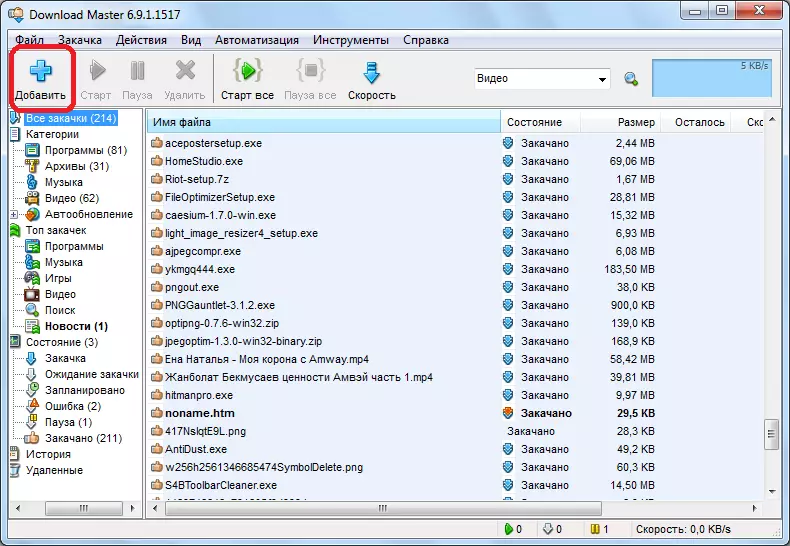
Po tem, v oknu, ki se pojavi, smo določimo pot, kjer je treba shranjevati desni videoposnetek, ali ga privzeto pusti.
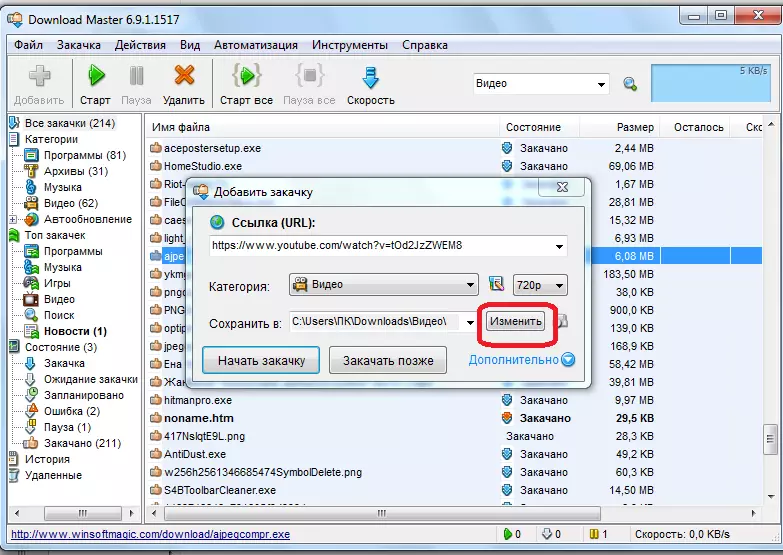
Takoj lahko izberete kakovost prenesenega videoposnetka.
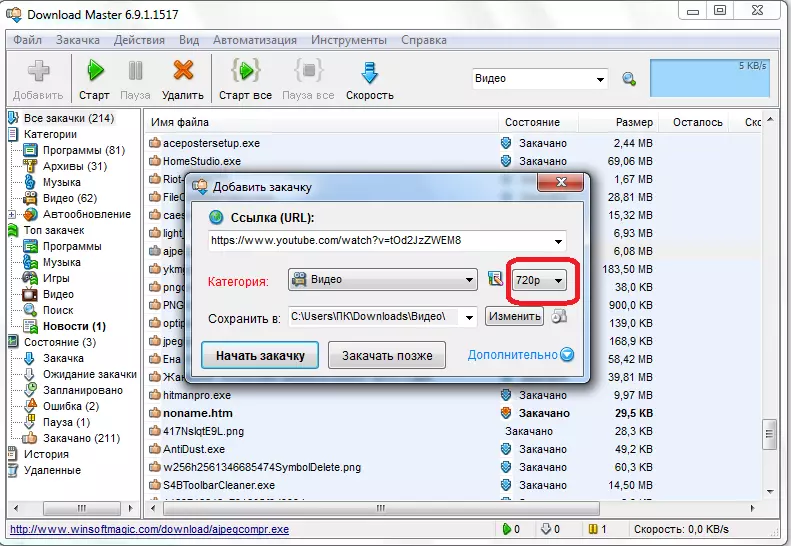
Pomembno je vedeti, da bo višja kakovost, prenos traja dlje, in prenesena video datoteka bo zasedela več prostora na trdem disku.
Ko smo naredili vse nastavitve, ali jih zapustili privzeto, kliknite gumb »Začni prenos«.
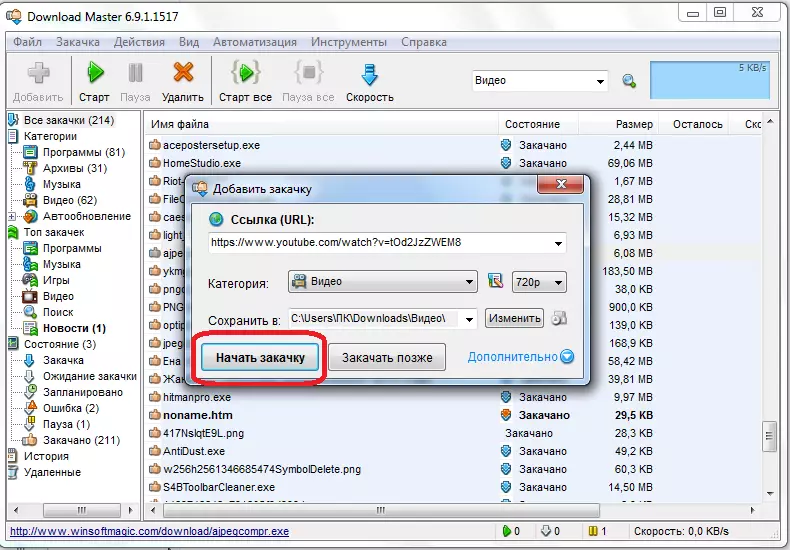
Prenos direktno Video se ne sme začeti takoj. Isto stran, kjer se nahaja, je naložena. Zato ne skrbite, kaj ste naredili narobe.
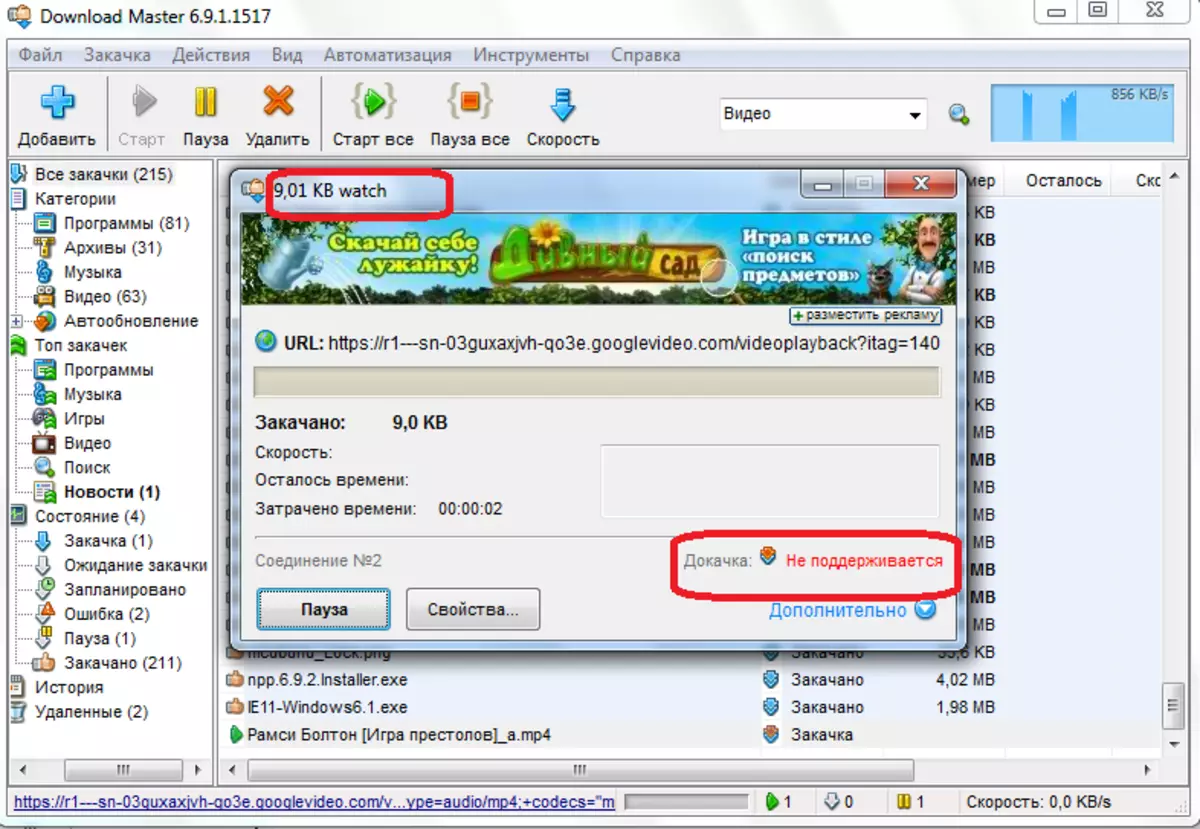
Ko je stran naložena v pomnilnik programa, prenesite mojster, najde video, in se zažene nalaganje.
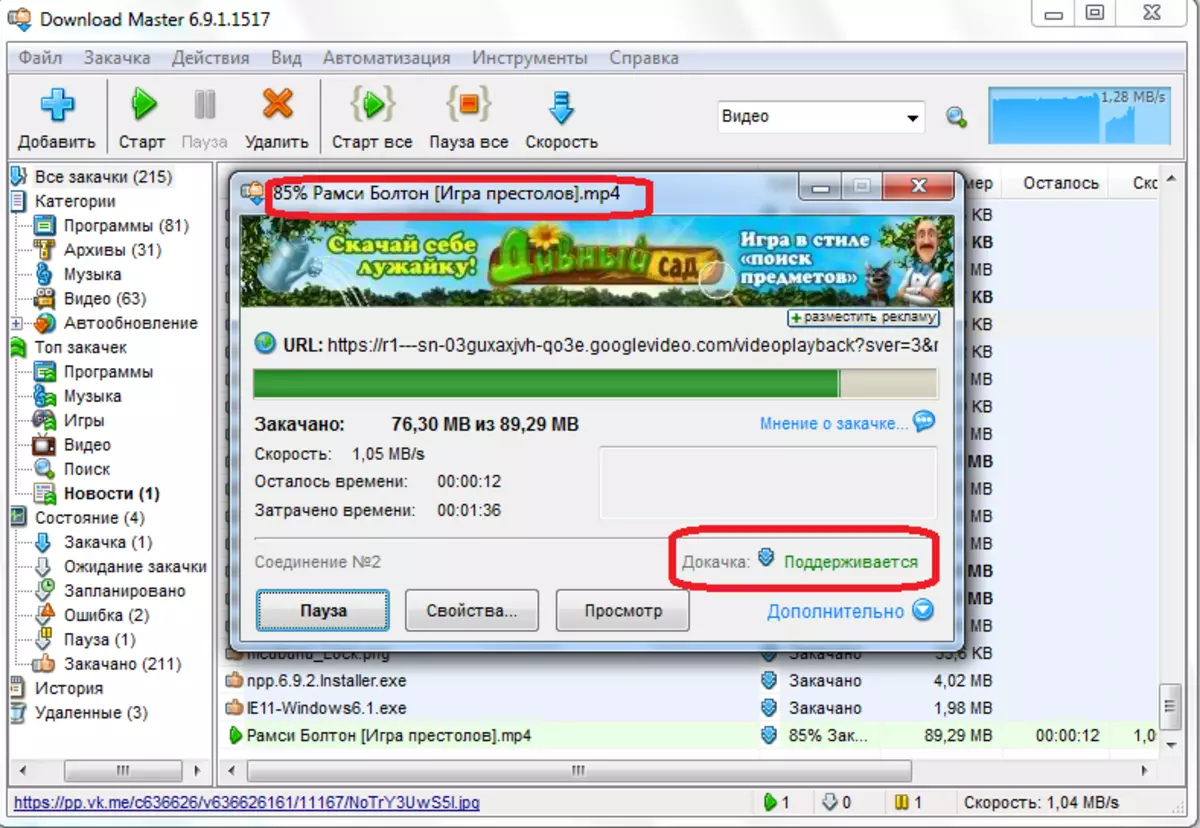
Kot lahko vidite, je prehod Video šel, to pomeni, da smo storili vse v redu.
Prenesi preko brskalnikov
V brskalnikih Mozilla Firefox in brskalnikov Google Chrome lahko namestite prenos glavnih vtičnikov, ki bodo lažje in razumljive prenesene iz storitve YouTube.
V brskalniku Google Chrome, ko greste na stran z video na levi strani naslovno vrstico, se ikona prikaže s televizijsko sliko. Kliknimo na to z levim gumbom miške, nato pa pojdite na postavko "Prenesi video".
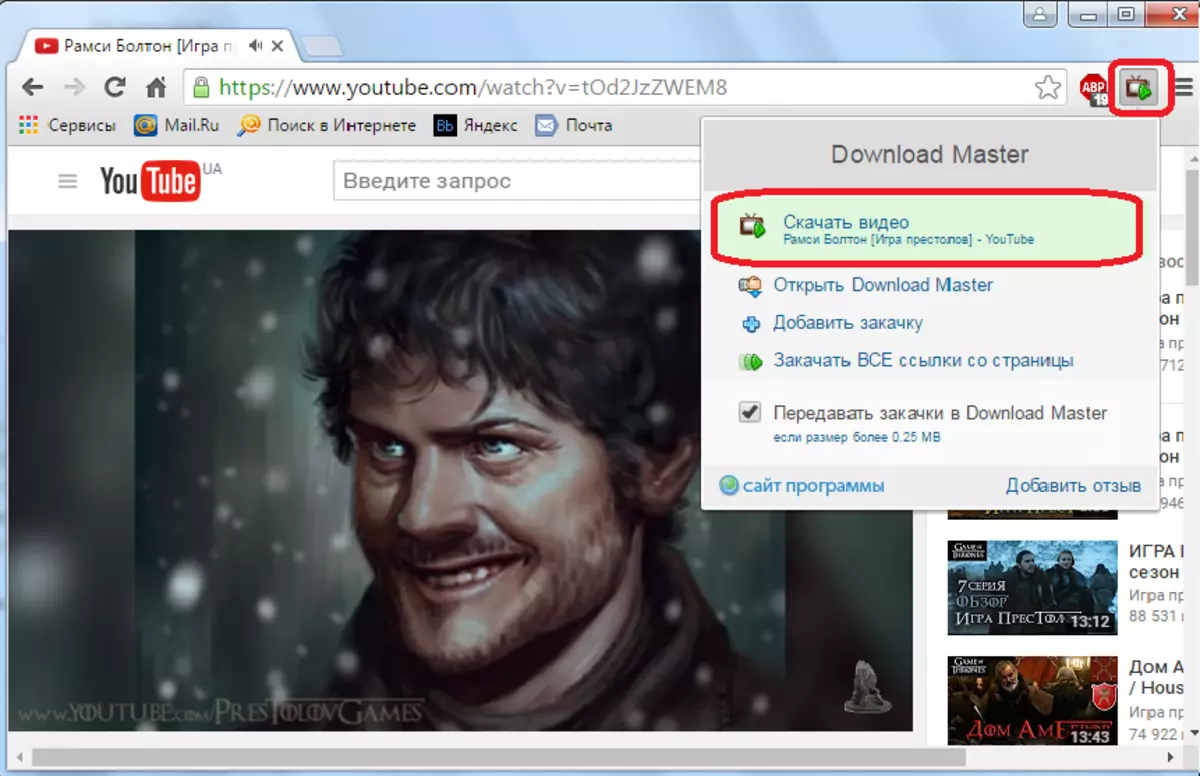
Po tem nam je okno injiciranja že znano.
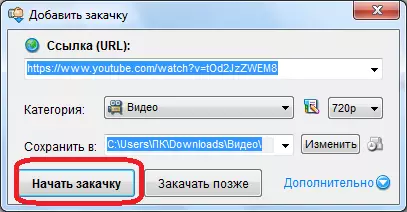
Poleg tega izdelujemo vsa dejanja, kot v običajnem dodajte videoposnetek prek vmesnika za prenos prenosa.
Podobna možnost je na voljo tudi v brskalniku Mozilla Firefox. Zaporedje dejanj je skoraj enako, vendar gumb za prenos videoposnetkov izgleda nekoliko drugačen.
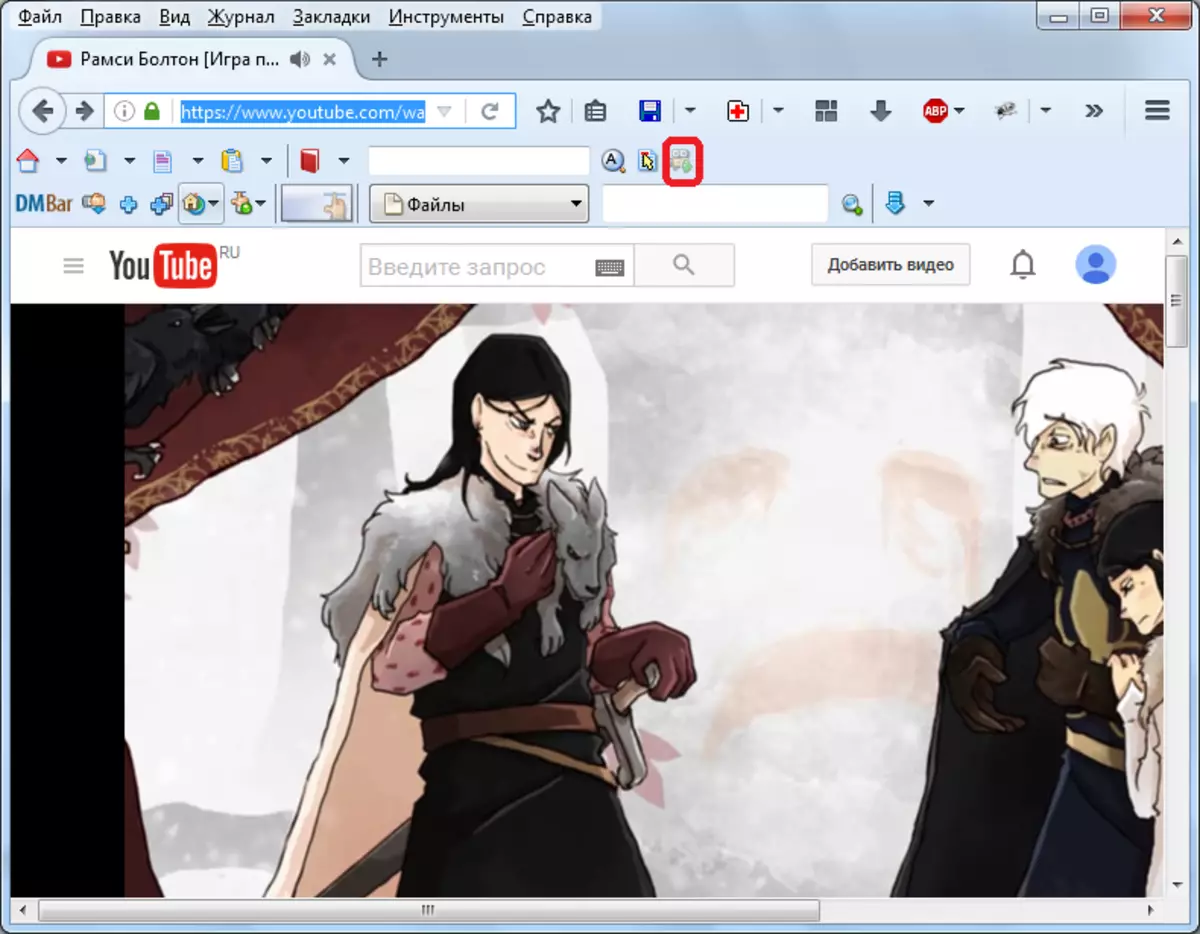
V skoraj vseh brskalnikih, ki podpirajo integracijo s prenosnikom, lahko prenesete video iz YouTube s klikom na povezavo, ki vodi do strani z njo, z desno tipko miške kliknite, in v kontekstnem meniju, ki se prikaže z izbiro "Download z DM" . Nadaljnja dejanja so podobna tistim, ki smo jih govorili zgoraj.
Težave v YouTubu
Zelo redko pa obstajajo takšni primeri, ko se zaradi spreminjanja algoritma storitev YouTube storitev, prenosnik za prenos začasno ustavi podpiranje videoposnetka s tega spletnega mesta. V tem primeru morate počakati na naslednjo posodobitev programa Master Download, ko jo bodo razvijalci prilagodili pod spremembami na storitvi YouTube. Medtem lahko poskusite prenesti želeno vsebino, z drugimi programi, ki podpirajo proge za prenos videa.
Da ne bi preskočili posodobitve programa MASTER MASTER, v katerem bo ta problem s prenosom rešen, vam svetujemo, da preverite nastavitve posodobitve, ki jih želite pravilno nastaviti.
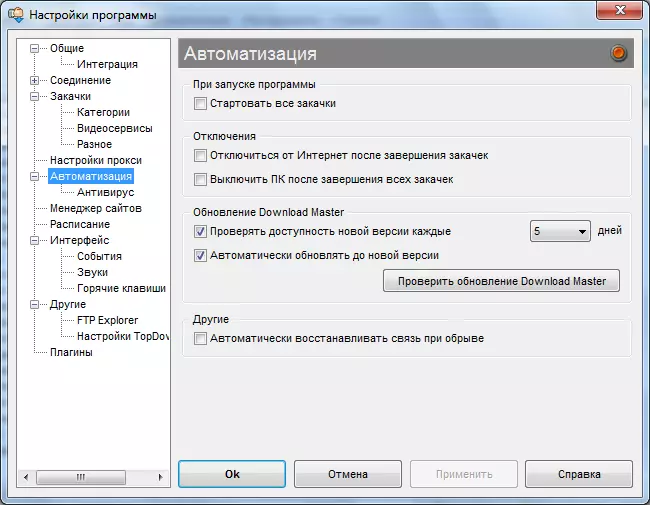
Kot lahko vidite, težave s prenosom videa iz storitve YouTube s pomočjo MASTER PROGRAM prenosa najpogosteje zaradi nepravilne uporabe. Z natančnimi naslednjimi zgoraj opisanimi navodili so uporabniki v večini primerov zagotovljeni, da so uspešni pri prenosu vsebine iz YouTube.
